Conectar-se a VMs após o failover do local
Este artigo descreve como configurar a conectividade para que você possa se conectar com êxito a VMs do Azure após o failover.
Quando você configura no Azure a recuperação de desastre de servidores físicos e VMs (máquinas virtuais) locais, o Azure Site Recovery começa replicando computadores para o Azure. Isso permite fazer failover do site local para o Azure em caso de interrupções. Quando ocorre o failover, o Site Recovery cria VMs do Azure usando dados locais replicados. Como parte do planejamento da recuperação de desastres, você precisa descobrir como se conectar a aplicativos em execução nessas VMs do Azure após o failover.
Neste artigo, você aprenderá a:
- Preparar computadores locais antes do failover.
- Preparar VMs do Azure após o failover.
- Manter endereços IP em VMs do Azure após o failover.
- Atribuir novos endereços IP a VMs do Azure após o failover.
Preparar computadores locais
Para garantir a conectividade com VMs do Azure, prepare os computadores locais antes do failover.
Preparar computadores Windows
Em computadores Windows locais, faça o seguinte:
Defina as configurações do Windows. Isso inclui remover todas as rotas persistentes estáticas ou o proxy WinHTTP e definir a política de SAN de disco como OnlineAll. Siga estas instruções.
Verifique se esses serviços estão em execução.
Habilite a RDP (Área de Trabalho Remota) para permitir conexões remotas com o computador local. Saiba como habilitar o RDP com o PowerShell.
Para acessar uma VM do Azure pela Internet após o failover, no Firewall do Windows no computador local, dê permissão a TCP e UDP no perfil Público e defina RDP como um aplicativo com permissão para todos os perfis.
Caso queira acessar uma VM do Azure por uma VPN site a site após o failover, no Firewall do Windows no computador local, dê permissão a RDP para os perfis Domínio e Privado. Saiba como dar permissão ao tráfego RDP.
Verifique se não há nenhuma atualização do Windows pendente na VM local quando você disparar um failover. Se houver, talvez a instalação das atualizações seja iniciada na VM do Azure após o failover e você só consiga entrar na VM depois que elas estiverem concluídas.
Preparar computadores Linux
Em computadores Linux locais, faça o seguinte:
- Verifique se o serviço Secure Shell está definido para iniciar automaticamente na inicialização do sistema.
- Verifique se as regras de firewall permitem uma conexão SSH.
Configurar VMs do Azure após o failover
Após o failover, faça o seguinte nas VMs do Azure criadas:
- Para se conectar à VM pela Internet, atribua um endereço IP público à VM. Você não pode usar o mesmo endereço IP público para a VM do Azure que você usou para seu computador local. Saiba mais
- Verifique se as regras do NSG (grupo de segurança de rede) na VM permitem conexões de entrada à porta RDP ou SSH.
- Confira Diagnóstico de inicialização para exibir a VM.
Observação
O serviço Azure Bastion oferece o acesso privado RDP e SSH a VMs do Azure. Saiba mais sobre este serviço.
Definir um endereço IP público
Como alternativa à atribuição manual de um endereço IP público a uma VM do Azure, você pode atribuir o endereço durante o failover usando um script ou um runbook de automação do Azure em um plano de recuperaçãodo Site Recovery ou pode configurar o roteamento no nível do DNS usando o Gerenciador de Tráfego do Azure. Saiba mais sobre como configurar um endereço público.
Atribuir um endereço interno
Existem algumas opções para definir o endereço IP interno de uma VM do Azure após o failover:
- Manter o mesmo endereço IP: você pode usar o mesmo endereço IP na VM do Azure que foi alocado ao computador local.
- Usar outro endereço IP: você pode usar um endereço IP diferente para a VM do Azure.
Manter os endereços IP
O Site Recovery permite que você mantenha os mesmos endereços IP ao fazer failover para o Azure. Embora isso evite possíveis problemas de rede após o failover, também apresenta alguma complexidade.
- Se a VM do Azure de destino usar o mesmo endereço IP/sub-rede que o site local, você não poderá se conectar entre eles usando uma conexão VPN site a site ou ExpressRoute por causa da sobreposição de endereço. As sub-redes devem ser exclusivas.
- Para que os aplicativos estejam disponíveis em VMs do Azure, você precisa de uma conexão do local para o Azure após o failover. Como o Azure não dá suporte a VLANs estendidas, se você quiser manter endereços IP, precisará obter o espaço IP pelo Azure fazendo failover de toda a sub-rede, além da máquina local.
- O failover de sub-rede garante que uma sub-rede específica não esteja disponível simultaneamente no local e no Azure.
Para manter endereços IP, siga estas etapas:
- Nas propriedades Computação e rede do item replicado, defina a rede e o endereçamento IP da VM do Azure de destino para espelhar a configuração local.
- As sub-redes devem ser gerenciadas como parte do processo de recuperação de desastre. Você precisa do seguinte: uma VNet do Azure para corresponder à rede local (e após o failover, as rotas de rede devem ser modificadas para refletir que a sub-rede foi movida para o Azure) e novos locais de endereços IP.
Exemplo de failover
Vamos examinar um exemplo.
- O Woodgrove Bank é uma empresa fictícia que hospeda seus aplicativos de negócios no local e seus aplicativos móveis no Azure.
- A conexão do local para o Azure é feita por meio de uma VPN site a site.
- O Woodgrove usa o Site Recovery para replicar computadores locais para o Azure.
- Como os aplicativos locais usam endereços IP embutidos em código, ele quer manter os mesmos endereços IP no Azure.
- No local, os computadores que executam os aplicativos estão em execução em três sub-redes:
- 192.168.1.0/24
- 192.168.2.0/24
- 192.168.3.0/24
- Os aplicativos em execução no Azure estão localizados na Rede VNet do Azure em duas sub-redes:
- 172.16.1.0/24
- 172.16.2.0/24
Para manter os endereços, veja o que o banco faz.
Ao habilitar a replicação, ele especifica que os computadores devem replicar na Rede do Azure.
Ele cria a Rede de Recuperação no Azure. Essa VNet espelha a sub-rede 192.168.1.0/24 na rede local.
O Woodgrove configura uma conexão VNet a VNet entre as duas redes.
Observação
Dependendo dos requisitos do aplicativo, essa conexão VNet a VNet pode ser configurada antes do failover, como etapa manual/etapa em script/runbook de automação do Azure em um plano de recuperação do Site Recovery, ou após a conclusão do failover.
Antes do failover, nas propriedades do computador no Site Recovery, o banco define o endereço IP de destino como o endereço do computador local, conforme descrito no procedimento a seguir.
Após o failover, as VMs do Azure são criadas com o mesmo endereço IP. O Woodgrove se conecta da Rede do Azure à Rede de Recuperação usando o emparelhamento VNet (com conectividade de trânsito habilitada).
No local, o Woodgrove precisa fazer alterações na rede, como modificar rotas para refletir que 192.168.1.0/24 foi movida para o Azure.
Infraestrutura antes do failover
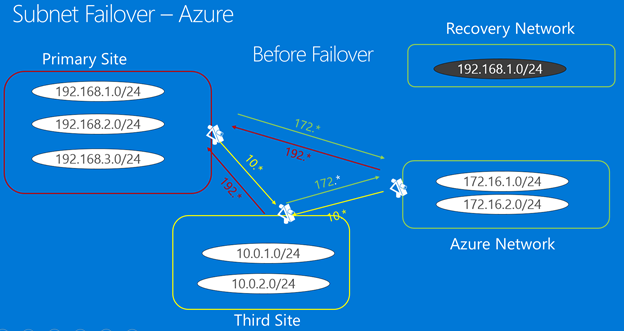
Infraestrutura após o failover
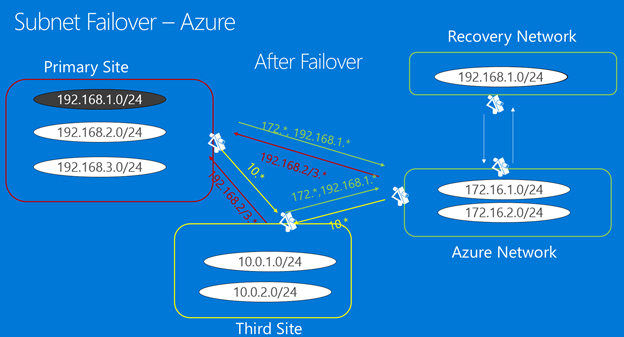
Definir configurações de rede de destino
Antes do failover, especifique as configurações de rede e o endereço IP referentes à VM do Azure de destino.
- No cofre dos Serviços de Recuperação ->Itens replicados, selecione o computador local.
- Na página Computação e Rede do computador, clique em Editar para definir as configurações da rede e do adaptador para a VM do Azure de destino.
- Em Propriedades de rede, selecione a rede de destino em que a VM do Azure ficará localizada quando for criada após o failover.
- Em Interfaces de rede, configure os adaptadores de rede na rede de destino. Por padrão, o Site Recovery mostra todas as NICs detectadas no computador local.
- Em Tipo de interface de rede de destino, é possível definir cada NIC como Primária ou Secundária ou, caso você não precise dessa NIC específica na rede de destino, como Não criar. Um adaptador de rede deve ser definido como primário para o failover. Observe que a modificação da rede de destino afeta todas as NICs da VM do Azure.
- Clique no nome da NIC para especificar a sub-rede em que a VM do Azure será implantada.
- Substitua Dinâmico pelo endereço IP privado que você deseja atribuir à VM do Azure de destino. Se não for especificado um endereço IP, o Site Recovery atribuirá o próximo endereço IP disponível na sub-rede à NIC no failover.
- Saiba mais sobre como gerenciar NICs para o failover local no Azure.
Obter novos endereços IP
Neste cenário, a VM do Azure obtém um novo endereço IP após o failover. Para configurar um novo endereço IP para a máquina virtual criada após o failover, siga estas etapas:
Vá para Itens Replicados.
Selecione a máquina virtual do Azure desejada.
Selecione Computação e Rede e escolha Editar.
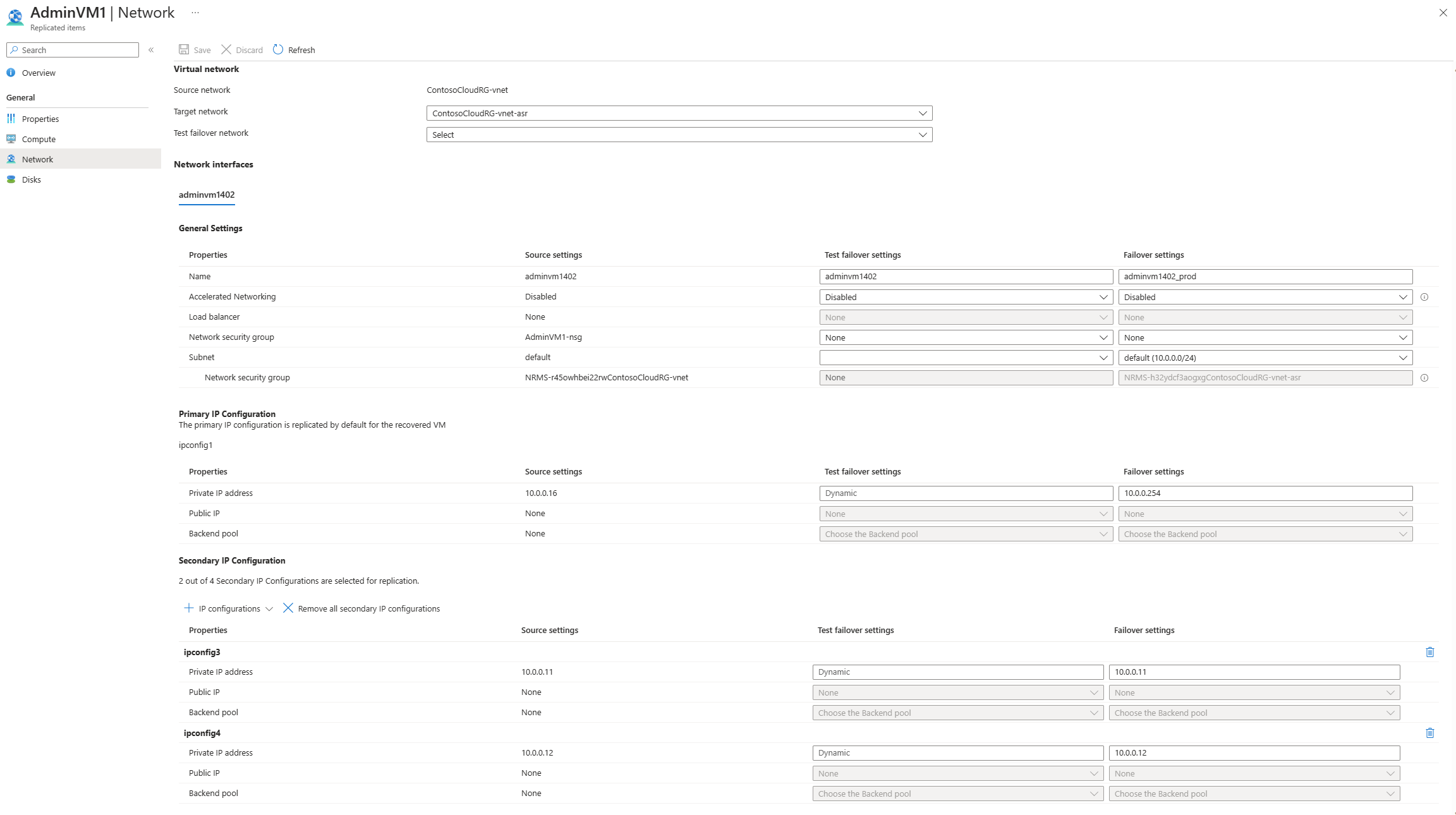
Para atualizar Configurações de rede de failover, selecione Editar para a NIC que você deseja configurar. Na próxima página aberta, forneça o endereço IP pré-criado correspondente no failover de teste e no local de failover.
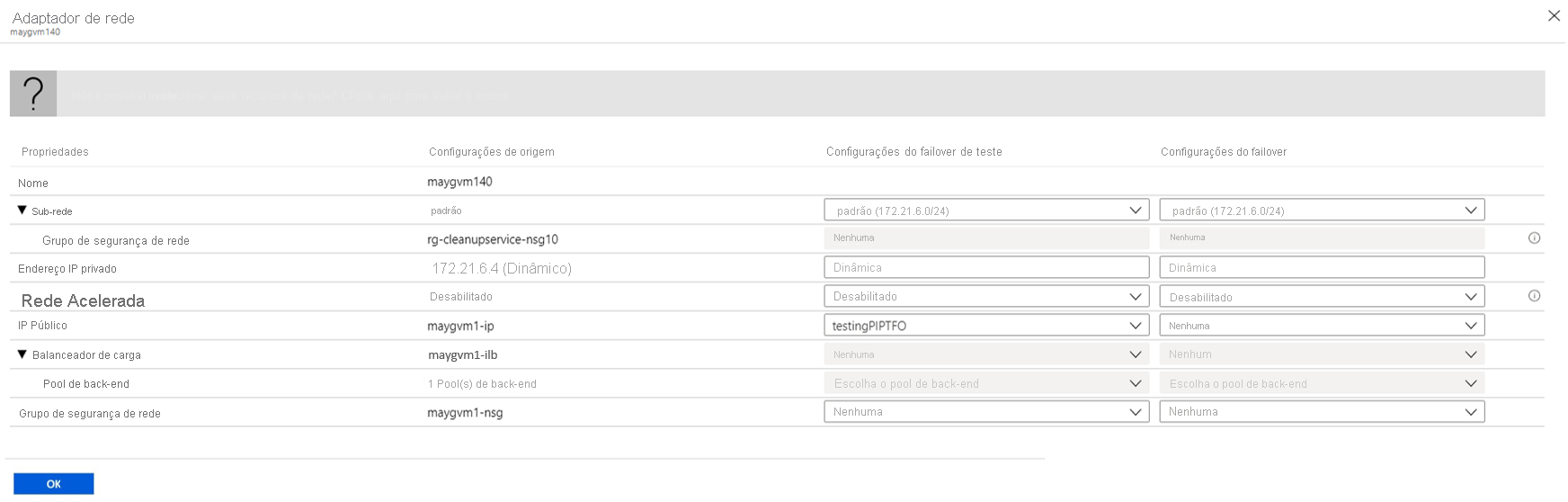
Selecione OK.
O Site Recovery respeitará essas configurações e garantirá que a máquina virtual no failover seja conectada ao recurso selecionado por meio do endereço IP correspondente se ele estiver disponível no intervalo de IP de destino. Neste cenário, não há necessidade de fazer failover da sub-rede inteira. Será necessária uma atualização de DNS para atualizar os registros do computador com failover de modo a apontar para o novo endereço IP da máquina virtual.
Próximas etapas
Saiba mais sobre como replicar o DNS e o Active Directory local para o Azure.